Facebookの組み込みのチャット機能は便利ですが、デスクトップIMがありません。チャットのためだけにFacebookウィンドウを何時間も開くのは誰ですか?ブラウザがクラッシュしたり、誤って閉じたりする可能性があるため、会話が終了します。私は、メッセンジャーがウェブサイト内で構築することに決して満足しておらず、デスクトップIMの使用を好みます。デスクトップメッセンジャーでFacebookチャットを使用できる3つの異なる方法を見てみましょう。
注意: デスクトップIMからFacebookチャットを使用すると、Facebookのビルトインオンラインメッセンジャーにあるすべての機能を使用できます。
ディグスビー(クロスプラットフォーム)
ディグスビーは最初のサードパーティメッセンジャーですFacebookのチャット機能をサポートします。これは、Windows、Mac OS X、およびLinuxで利用可能なクロスプラットフォームのメッセンジャーです。ハックやプラグインは必要ありません。 Digsbyアカウントに登録してログインするだけです。ログインしたら、[アカウントの追加]をクリックします。 [アカウント]タブで、[IMアカウントの追加]をクリックし、リストから[Facebookチャット]を選択します。
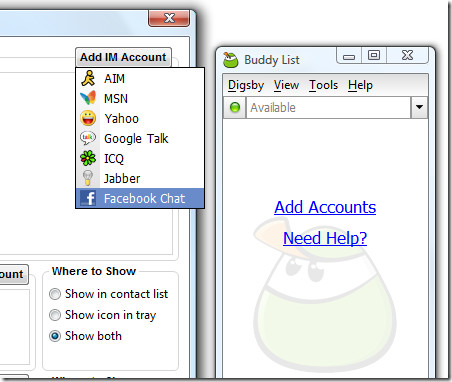
Facebookのログイン詳細を入力して、チャットを開始します。
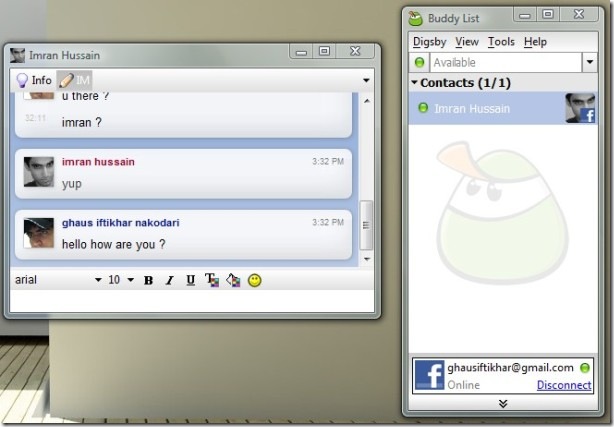
とても簡単です!
ピジン(クロスプラットフォーム)
PidginはオープンソースのサードパーティIMであり、ユーザー数は多いですが、残念ながら今日までFacebookチャットの公式サポートはありません。 Facebookチャットと接続する唯一の方法は、プラグインを使用することです。
PidginのFacebookチャットプラグインを入手してくださいFacebookサーバーへのログイン、バディリストの取得、メッセージの送受信、友人の追加/削除、通知の受信、Facebookの友人の検索、Facebookのステータスの設定を行うことができます。
このプラグインをインストールすると、サポートされているIMの中にFacebookがリストされます。

Facebookのログイン詳細を入力して、[追加]をクリックします。追加すると、すぐにオンラインになっているFacebookの仲間のリストが表示されます。

Adium(Mac OS X)
Adiumは、Mac OS X用の無料のオープンソースIMです。最新バージョン(1.3.3)には、Facebookチャットのサポートが組み込まれています。Facebookアカウントでログインするだけで準備完了です。

上記のスクリーンショットはAllFacebookから取られています
編集者のメモ(結論)
DigsbyはFacebookチャットを公式にサポートしています3つのすべてのオペレーティングシステムで利用可能です。PidginはFacebookチャットを公式にサポートしていませんが、プラグインで追加できます。Adiumは公式にFacebookチャットをサポートしますが、Mac OS Xでのみ利用できます。フレンドリーで、Facebookチャットを完全にサポートし、すべての一般的なOSで使用できます。どう思いますか?



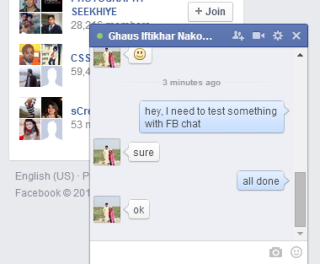
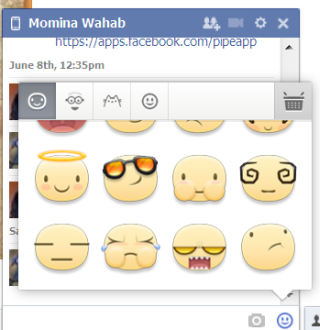








コメント